Google 쇼핑용 WooCommerce 제품 피드를 생성하는 방법은 무엇입니까?
게시 됨: 2022-12-26WooCommerce는 현재 사용 가능한 가장 인기 있는 전자 상거래 플랫폼 중 하나입니다. 온라인 상점을 쉽게 설정하고 고객에게 제품을 판매할 수 있습니다. 그러나 온라인 쇼핑에 대한 사람들의 선호도가 극적으로 변했다는 사실을 인정합시다.
시장에 많은 옵션과 대안이 있기 때문에 고객이 귀사를 찾기가 어렵습니다. 이 문제를 해결하려면 WooCommerce용 Google 쇼핑을 설정해야 합니다.
Google은 사람들이 제품과 서비스를 찾는 가장 인기 있는 검색 엔진입니다. Google 쇼핑의 잠재력을 최대한 활용하여 제품을 홍보하고 매장 사이트에서 판매를 늘리세요.
WooCommerce 제품 피드를 사용하여 상점 제품을 Google 쇼핑과 쉽게 통합할 수 있습니다. 이 기사에서는 Google 쇼핑을 위한 WooCommerce 제품 피드를 생성하는 방법에 대해 설명합니다.
WooCommerce 제품 피드는 Google 쇼핑 및 Facebook Business Manager와 같은 인기 있는 판매 채널과 통합하는 데 사용되는 특정 제품 정보가 포함된 제품 및 속성의 구성된 목록이 있는 파일입니다. 매장 제품을 홍보하기 위해 Google 판매자 센터로 WooCommerce 제품 피드를 업로드할 수 있습니다.
이제 문제가 해결되었으므로 시작하겠습니다.
Google 쇼핑용 WooCommerce 제품 피드 설정의 이점
Google 쇼핑용 WooCommerce 제품 피드를 설정하면 다양한 판매 및 마케팅 이점이 있습니다.
제품 페이지에 대한 트래픽 증가:
Google 쇼핑에서 매장 제품을 홍보하면 제품 페이지에 더 많은 시선을 끌 수 있습니다. 사람들은 Google에서 제품을 검색하므로 Google 쇼핑에서 WooCommerce 제품을 홍보하면 고객이 제품을 찾는 데 도움이 됩니다. 이것은 상점 사이트에 대한 평균 트래픽을 증가시킬 수 있습니다.
Google Ads 캠페인 실행:
Google은 Google Ads와 함께 일련의 분석 도구 및 광고 플랫폼을 제공합니다. Google Merchant Center로 매장 제품을 홍보하면 매장 사이트에서 광고 캠페인을 실행하기 위해 Google Ads 설정을 활용하는 데 도움이 될 수 있습니다.
매장 전환율을 높이십시오.
Google 쇼핑을 통해 제품 페이지를 방문하는 사람들은 제품에 관심을 보였기 때문에 구매할 가능성이 더 큽니다. 따라서 전환 가능성이 높아집니다.
더 많은 잠재고객에게 도달:
Google 쇼핑을 통해 WooCommerce 매장 제품이 더 많은 고객에게 다가갈 수 있습니다. 이를 통해 더 많은 사람과 더 많은 잠재 고객에게 제품을 표시할 수 있습니다.
데이터 분석 및 인사이트:
WooCommerce 제품에 대한 자세한 분석을 통해 상점 제품의 성능을 확인하십시오. Google Analytics를 사용하여 실행 가능한 통찰력으로 마케팅 캠페인에 대한 정보에 입각한 결정을 내립니다.
위에 나열된 것은 Google 쇼핑을 위한 WooCommerce 제품 피드 설정의 주요 이점 중 일부입니다. 이제 WooCommerce 제품 피드를 생성하는 방법을 살펴보겠습니다.
Google 쇼핑용 WooCommerce 제품 피드를 생성하는 방법은 무엇입니까?
WebToffee WooCommerce 제품 피드 플러그인을 사용하여 Google 쇼핑용 WooCommerce 제품 피드를 생성합니다.
전제 조건:
플러그인 구매 후 WebToffee 웹사이트의 내 계정 섹션에서 플러그인 파일을 다운로드하십시오.
Plugins > Add New 로 이동한 다음 플러그인 파일을 업로드합니다.
플러그인을 설치하고 활성화합니다.
플러그인 설치에 도움이 필요하면 이 문서를 참조하십시오.
이제 아래 단계에 따라 WooCommerce 제품 피드를 생성하십시오.
1단계: Google Shop용 새 피드 만들기
WebToffee 제품 피드 > 새 피드 만들기로 이동합니다.
- 제품 피드 파일의 파일 이름을 입력하십시오.
- 드롭다운 상자에서 생성할 피드의 대상 국가를 선택합니다.
- 판매 채널로 Google Shop 을 선택합니다.
- 이제 Google 쇼핑의 피드를 자동으로 업데이트하고 새로고침하기 위한 자동 피드 새로고침 간격을 선택하세요.
- 피드에서 제외할 카테고리를 선택하십시오. 여기에서 여러 범주를 선택할 수 있습니다.
- 범주를 구체적으로 포함하려면 특정 범주만 포함 필드에서 필수 범주를 선택합니다.
- 이제 특정 제품을 제품 제외 옵션에 추가하여 피드에서 특정 제품을 제외할 수 있습니다.
- 피드에서 품절된 제품을 제외하려면 품절된 제품 제외 확인란을 활성화합니다.
- 변형이 있는 제품의 경우 기본 제품 변형만 포함 확인란을 선택하여 기본 변형만 제공합니다.
- 그런 다음 제품 유형 기반 필터가 있습니다. 제품 유형 옵션에서 선택하여 특정 제품 유형을 포함합니다.
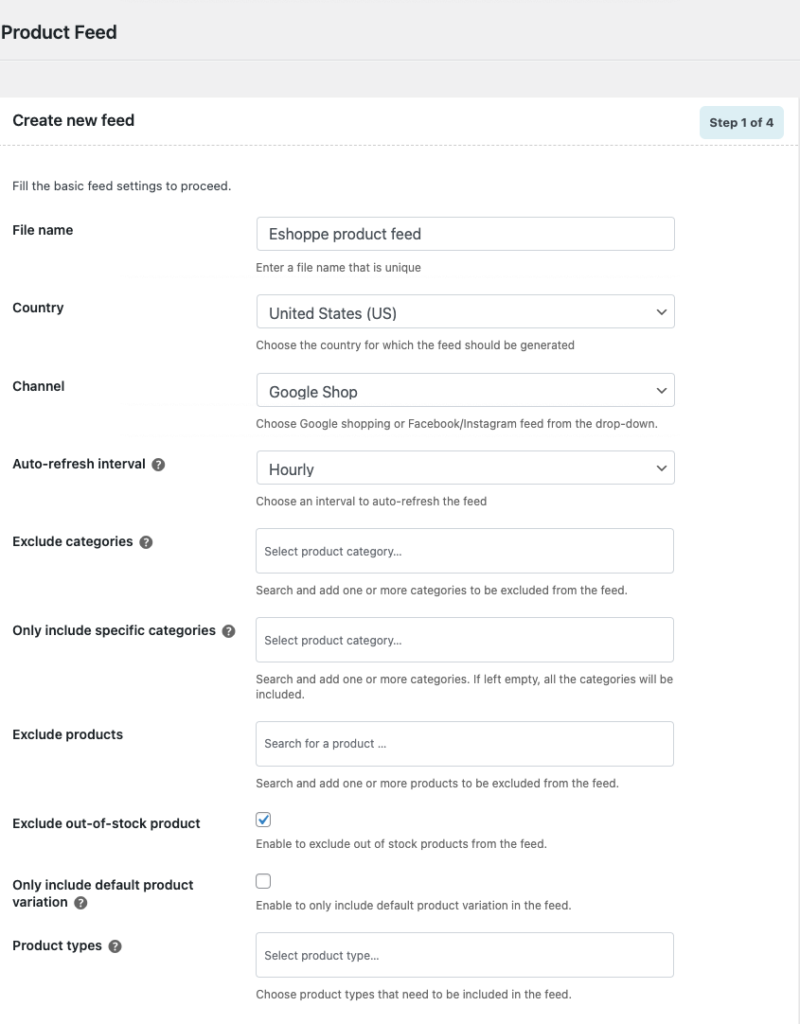
이제 다음 단계로 진행하십시오.
2단계: 피드 속성 매핑
여기에서 제품 피드의 속성을 WooCommerce 필드와 매핑할 수 있는 옵션이 있습니다.
기본적으로 플러그인이 자동으로 작업을 수행하지만 맞춤 속성이 필요한 경우 브랜드, GTIN, MPN 등과 같은 추가 필드를 추가할 수 있습니다.
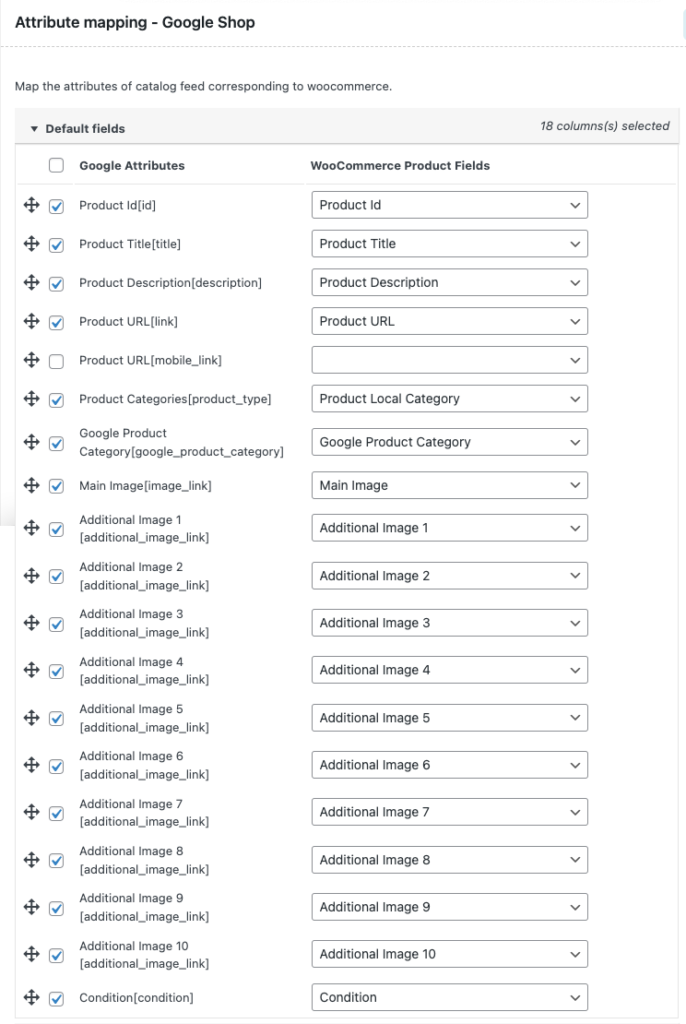
기본 옵션으로 이동하고 다음 단계로 진행합니다.
3단계: Google 카테고리로 카테고리 매핑
Google Shops에는 제품에 대한 몇 가지 기본 카테고리가 있습니다. 여기서 매장에 정의된 카테고리를 Google 카테고리로 매핑해야 합니다. 지정된 사전 정의된 범주 세트에서 범주를 선택합니다.
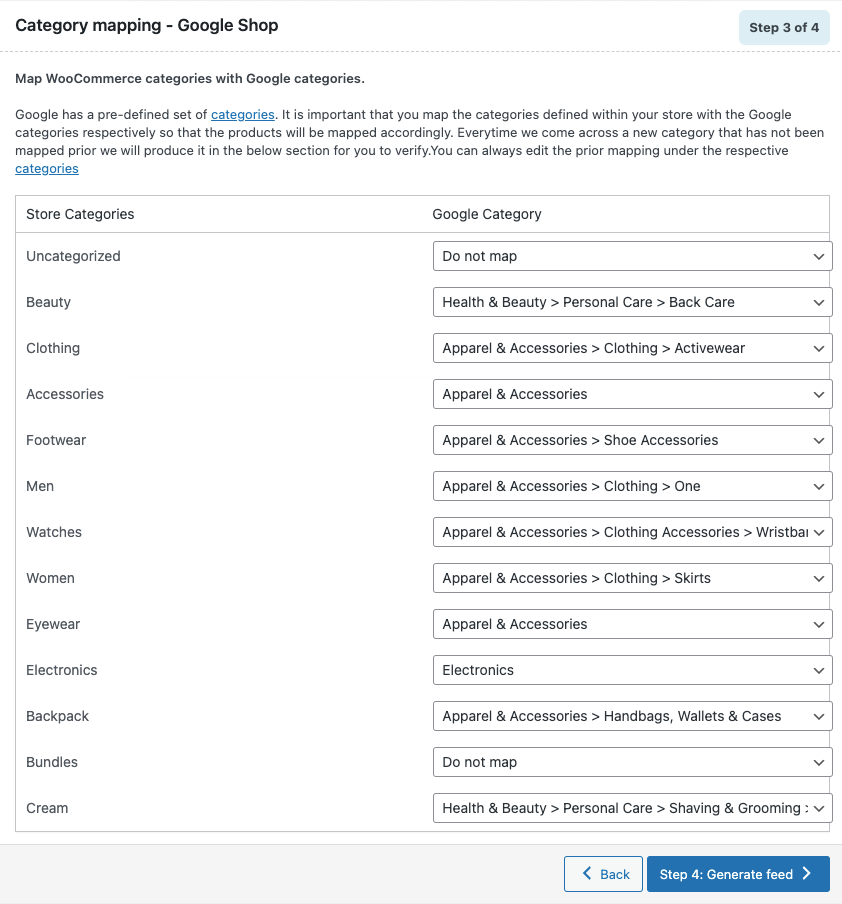
그런 다음 다음 단계로 진행하십시오.
4단계: Google Shops용 피드 생성
다음은 Google 상점용 피드를 생성하는 마지막 단계입니다.
피드 생성을 위한 배치 수를 입력합니다.
그런 다음 CSV 파일에서 열을 구분하기 위한 구분 기호를 선택합니다.
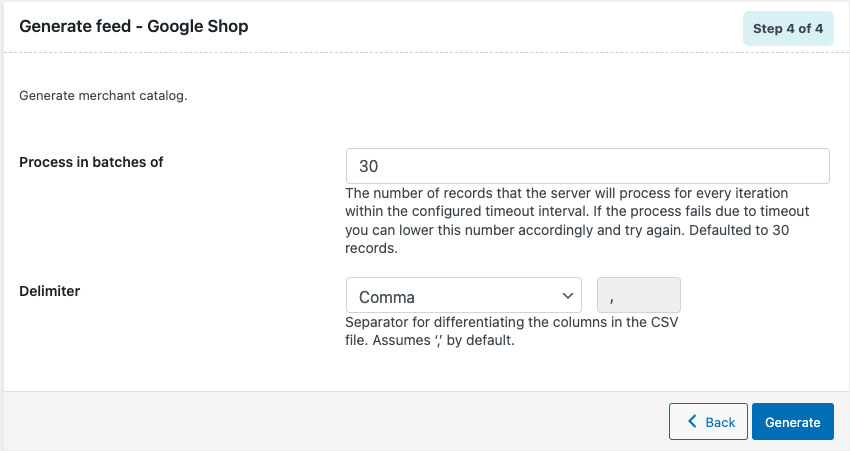
이제 생성 을 클릭하여 피드를 생성하십시오.

완료되면 File ready for download! 라는 팝업 메시지를 볼 수 있습니다.
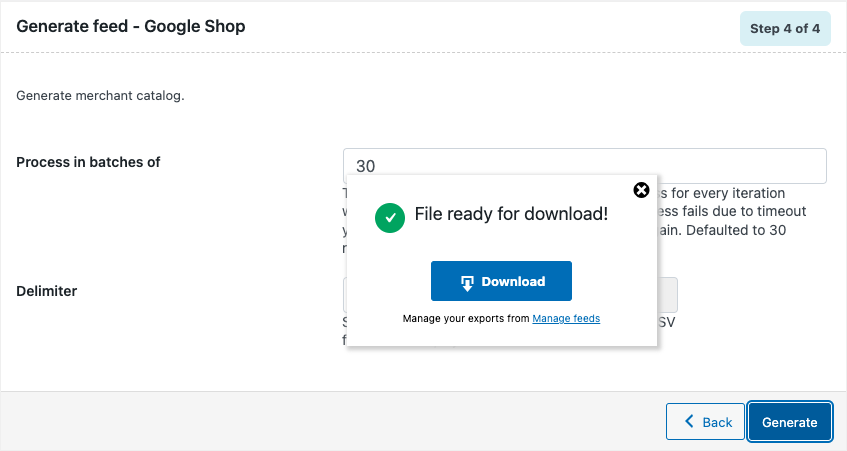
다운로드 버튼을 클릭하여 파일을 다운로드합니다.
5단계: WooCommerce 제품 피드 관리
WebToffee 제품 피드 > 피드 관리 로 이동합니다.
여기에서 생성된 모든 WooCommerce 제품 피드를 관리할 수 있습니다.
피드를 복사, 편집 또는 삭제할 수 있으며 피드에 대한 자세한 로그를 볼 수 있습니다.
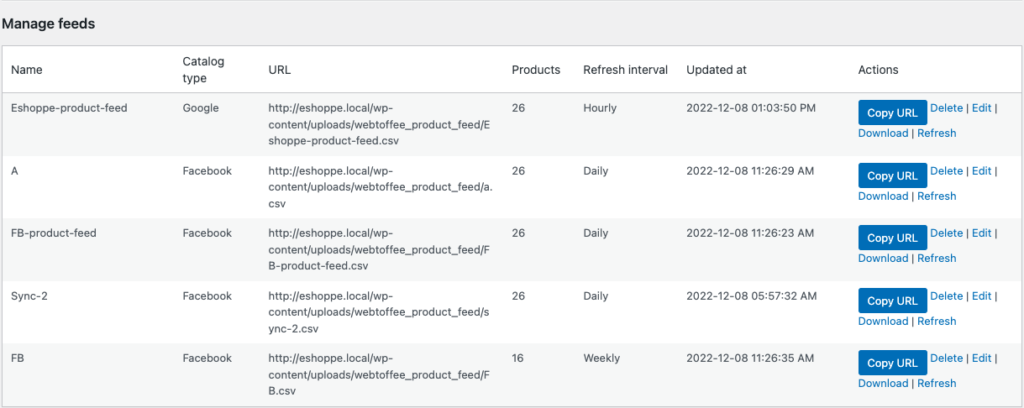
WooCommerce 제품 피드로 Google 쇼핑을 설정하는 방법은 무엇입니까?
이제 WooCommerce 제품 피드를 사용하여 WooCommerce 제품을 Google Shops에 통합하는 방법을 살펴보겠습니다.
이미 Google 비즈니스 계정과 Google Merchant Center를 설정하셨기를 바랍니다.
그렇지 않은 경우 여기에서 Google Business 및 Google Merchant Center를 설정하세요.
1단계: Google Merchant Center에 로그인
Google 비즈니스 계정을 사용하여 Google Merchant Center에 로그인합니다.
홈페이지에서 왼쪽 사이드바 메뉴의 제품 탭으로 이동합니다.
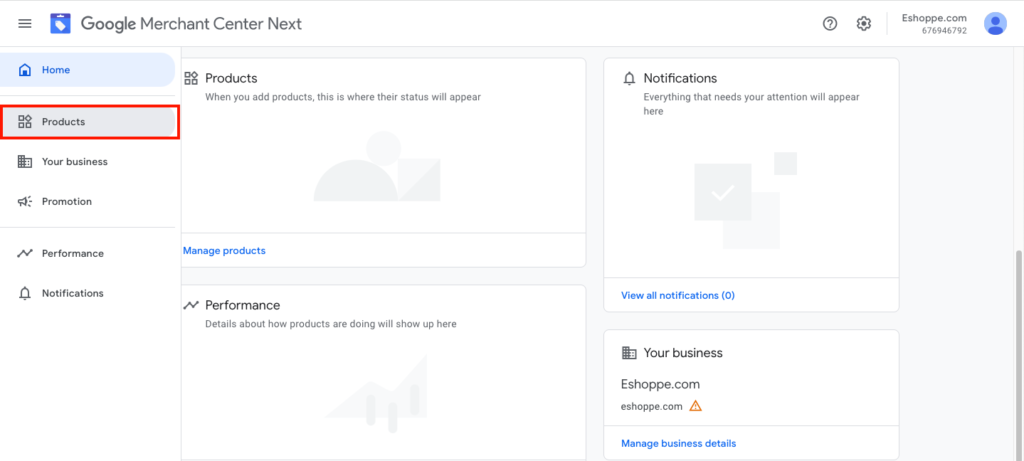
2단계: Google Shops에 제품 추가
제품 추가 버튼을 클릭합니다.
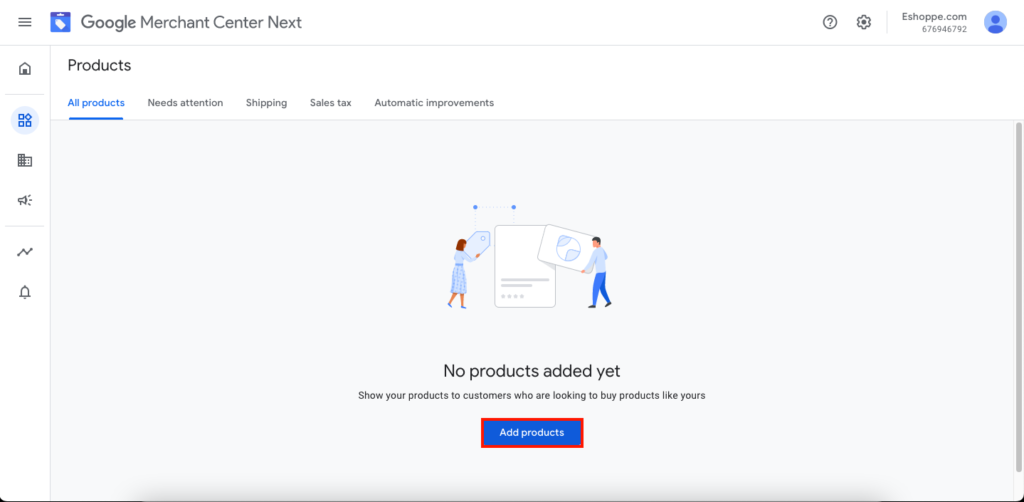
3단계: 제품 추가 방법 선택
이 페이지(아래 참조)에서 파일 옵션의 제품 추가를 선택합니다.
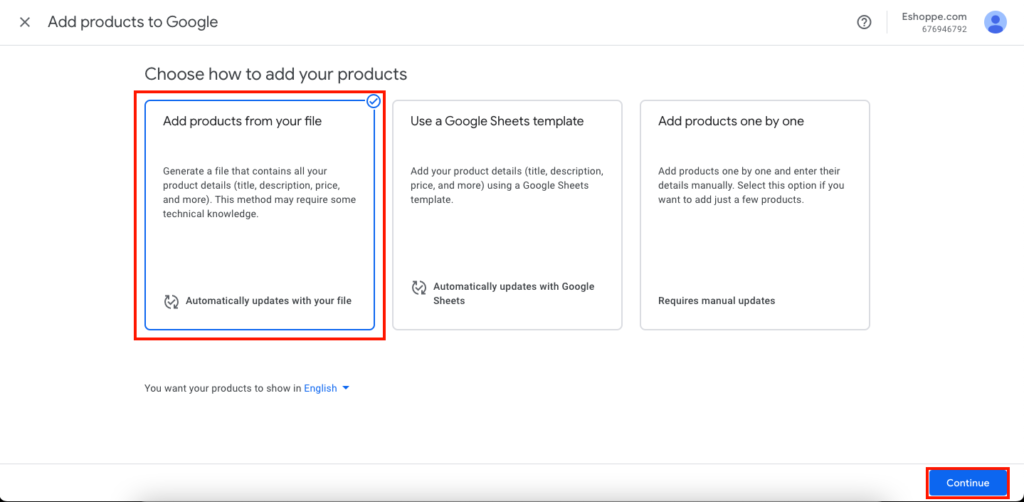
그런 다음 계속 버튼을 클릭합니다.
4단계: 제품 피드 파일 업로드
생성된 제품 피드 파일을 업로드하거나 여기에 URL을 붙여넣을 수 있습니다.
WordPress 대시보드의 WebToffee 제품 피드 설정에서 피드 관리 메뉴로 이동합니다.
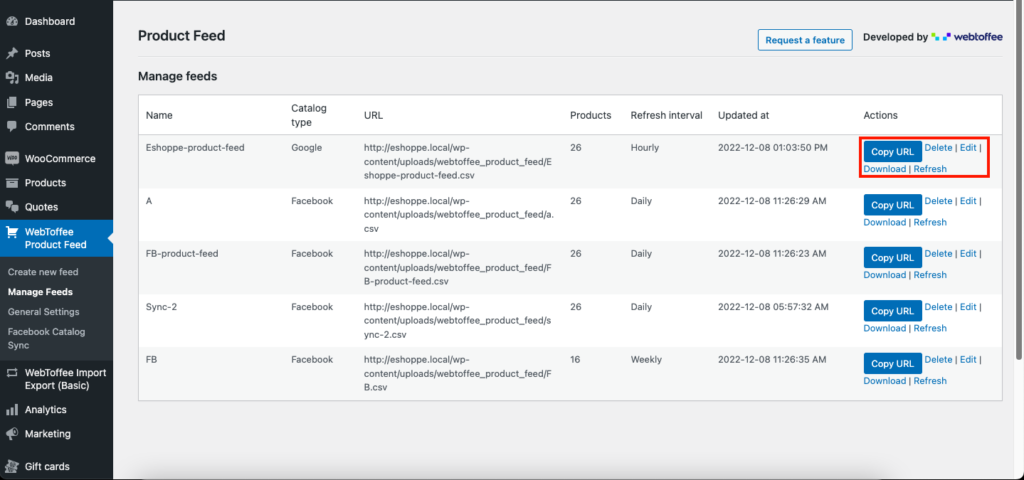
여기에서 피드 URL을 복사하거나 파일을 다운로드하세요.
이제 Google Merchant Center로 돌아가서 여기에 피드 파일을 업로드하세요.
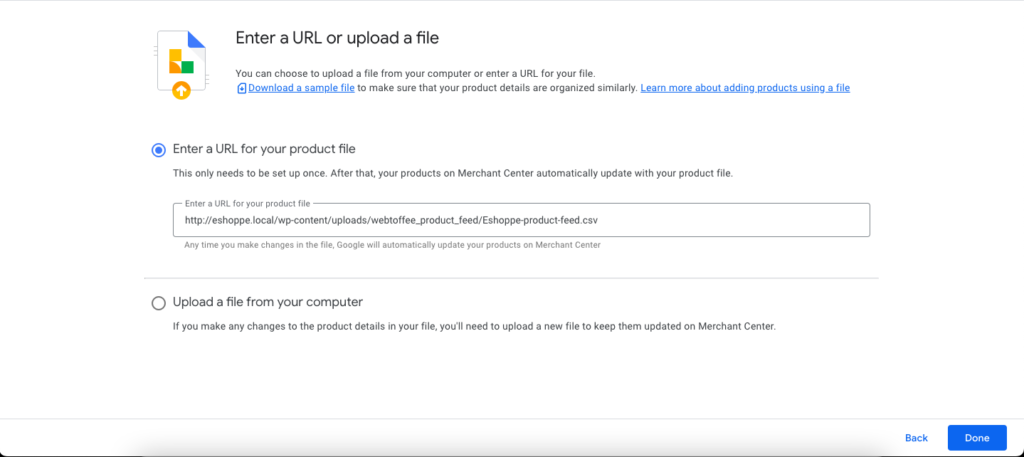
계속하려면 완료 버튼을 클릭하십시오.
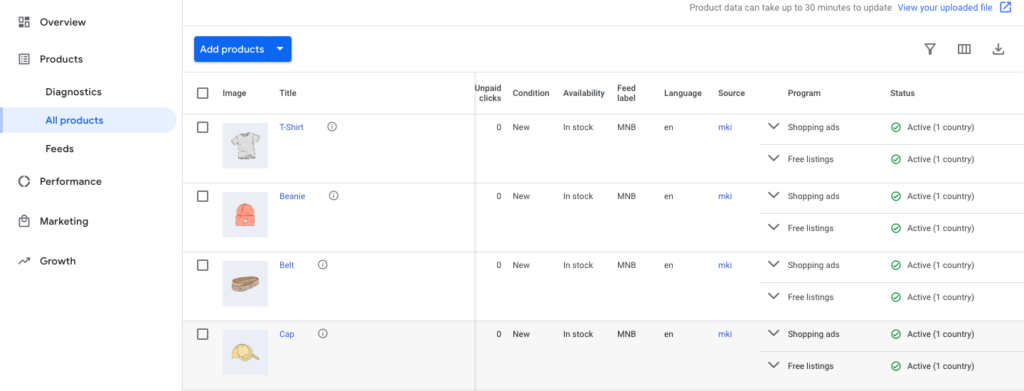
보시다시피 이제 매장 제품이 Google 쇼핑과 동기화되었습니다.
WooCommerce 제품 피드 플러그인의 주요 기능
이제 이 기사에서 사용한 WooCommerce 제품 피드 플러그인의 주요 기능 중 일부를 살펴보겠습니다.
- Facebook 및 Google Shops용 WooCommerce 제품 피드를 만듭니다.
- Catalog Manager를 사용하여 WooCommerce 제품을 Facebook과 동기화합니다.
- WooCommerce 제품 편집 페이지에 추가 필드를 추가합니다.
- 동기화 및 피드 방법에 대한 고급 제품 필터링 옵션.
- 자동 피드 업데이트를 위한 더 짧은 새로고침 간격.
- 고급 속성 매핑 및 카테고리 매핑 옵션.
- 생성된 모든 피드 및 동기화 프로세스를 관리합니다.
- WPML을 통한 다국어 및 다중 통화 지원.
기본 기능이 포함된 이 WordPress 제품 피드 플러그인의 무료 버전을 사용해 볼 수도 있습니다. WooCommerce용 Facebook 카탈로그를 설정하는 방법을 알아보려면 이 문서를 참조하십시오.
결론
온라인 상점은 점점 더 경쟁이 치열해지고 있으므로 한발 앞서 나가야 합니다. 상점 사이트에서 판매를 촉진하기 위해 다양한 판매 기술과 마케팅 전략을 사용하십시오.
Google 쇼핑 및 Facebook Business Manager와 같은 인기 판매 채널에서 WooCommerce 제품을 홍보하면 제품의 가시성을 높일 수 있습니다. 브랜드의 도달 범위를 넓히고 수천 명의 잠재 고객에게 다가갈 수 있습니다.
이 문서의 목적은 Google 쇼핑용 WooCommerce 제품 피드를 생성하는 데 도움을 주는 것입니다. 이 문서가 도움이 되셨다면 의견에 귀중한 피드백을 공유해 주십시오.
